Skriv ut en logg över de
senaste bildsändningsaktiviteterna (datum, destinationens namn,
hur lång tid det tog, resultat osv.).
Aktivitetsrapporten för bildsändning innehåller information
som kan vara användbar vid problemlösning, t.ex. vilken sorts fel
som uppstod.
De senaste 200 överföringarna finns med i denna rapport.
Du kan ställa in maskinen att skriva ut aktivitetsrapporten
för bildsändning varje gång antalet transaktioner når 201 eller vid
en särskild tidpunkt (endast en gång per dag).
Feltyper och annan information skrivs ut
i resultatspalten på överförings- och aktivitetsrapporter. När en
överförings- eller aktivitetsrapport skrivs ut kan du kontrollera
överföringens resultat i resultatspalten och vidta de åtgärder som behövs.
| Skriv ut sida | Beskrivning |
|---|---|
|
OK |
Överföringen utfördes som normalt. |
|
Ångra |
En överföring avbröts medan den höll på att skickas, eller så avbröts ett reserverat överföringsjobb. |
|
FULLT |
Minnet blev fullt vid mottagning. |
|
Avvisad |
Ett Internetfax skickades från en part som är blockerad. |
|
Väntar på rapport |
Överföringsbekräftelse var aktiverat, men togs inte emot inom den angivna tiden. |
|
GRÄNS |
Överföringen kunde inte genomföras eftersom filstorleken överskrider maskinens inställning för filstorlek. |
|
E-post |
Ett e-postmeddelande togs emot men den bifogade filen var inte en TIFF-F fil eller så bifogades ingen fil, och därmed kunde ingen utskrift ske. |
|
FEL xx (xxxx) |
Överföringen misslyckades på grund av ett kommunikationsfel. De två första siffrorna i kommunikationsfelsnumret: Felkod mellan 00 och 99. De fyra sista siffrorna i kommunikationsfelsnumret: En kod som används av servicetekniker. |
|
visas* |
Visas på den mottagande maskinen när överföringsbekräftelse är aktiverad. |
|
sänt* |
Vidarebefordras någon annanstans innan det visas på den mottagande maskinen när överföringsbekräftelse är aktiverad. |
|
behandlat* |
Behandlas utan att visas på den mottagande maskinen när överföringsbekräftelse är aktiverad. |
|
raderat* |
Meddelandet raderas på den mottagande maskinen när överföringsbekräftelse är aktiverad. |
|
nekat* |
Den mottagande maskinen vägrade meddela den sändande maskinen om meddelandebehandling när överföringsbekräftelse är aktiverad. |
|
misslyckades* |
Ett onormalt tillstånd inträffade när överföringsbekräftelse är aktiverad. |
* Om den mottagande maskinen är en SHARP-maskin skickar den mottagande maskinen "sänt" om faxet mottogs normalt, eller "behandlat" om mottagandet misslyckades. När överföringsbekräftelse är aktiverad för Internetfax kommer det dispositionsfältsvärde som anges i e-postmeddelandet med överföringsbekräftelsen att visas.
Internetfaxfunktionen ansluter periodvis till e-postservern
(POP3-server) för att kontrollera om några Internetfax har mottagits
eller ej. När fax har mottagits kommer de automatiskt att hämtas
och skrivas ut.
Standardinställningen är att mottagningen kontrolleras var
femte minut.
 "-läget.
"-läget.Maskinen ringer och faxmottagningen startar automatiskt.
En ljudsignal talar om att mottagningen är utförd.Faxet skrivs ut automatiskt.
Om du tycker att maskinen kontrollerar om
det har kommit några fax för sällan och du vill kontrollera med
en gång kan du initiera mottagningen manuellt.
Tryck på knappen [Ta emot] för att ansluta till e-postservern
och hämta mottagna fax.
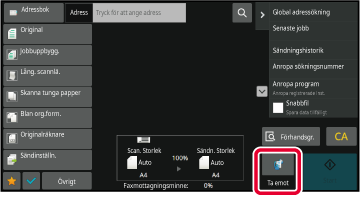
Aktivera den här inställningen för att sända faxmeddelanden
till minnet utan att de skrivs ut. Du måste ange en PIN-kod för
att kunna skriva ut dessa faxmeddelanden.
När du använder den här funktionen visas ett fönster där du
kan ange PIN-kod på pekpanelen vid mottagning av fax.
Utskriften startar när den tidigare inprogrammerade
fyrsiffriga PIN-koden anges med sifferknapparna.
När du trycker på [Avbryt] stängs skärmen för PIN-kodsinmatning,
men knappen för data i minnet blinkar på pekpanelen. Skärmen för
inmatning av PIN-kod visas igen när du trycker på den blinkande
knappen eller byter läge.
Skriv ut mottagna data vid
en viss tidpunkt.
Undvik stress genom att inte skriva ut stora sidantal under
arbetstoppar eller då du inte behöver utskrifterna.
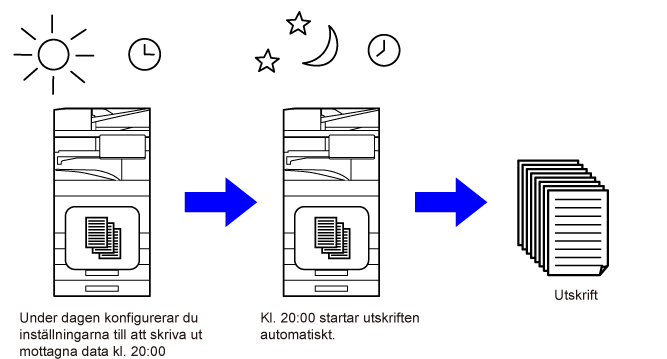
Kontrollera den mottagna bilden på pekpanelen
innan den skrivs ut.
Den här funktionen är tillgänglig när [Systeminställningar] → [Inställningar För Bildsändn.]
→ [Allmänna inställningar] → [Villkorsstyrda Inställningar] → [Inställning för förhandsgranskning]
→ [Inställning bildkontroll mottagen data] har aktiverats
* i "Inställningar (administratör)"
* Fabriksinställningen är inaktiverad.
När data har tagits emot visas
 överst på skärmen.
överst på skärmen.
I systeminformationen trycker du på [Kontrollera mottagen data.].
Mottagna data listas.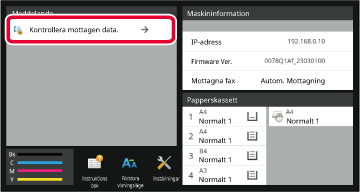
Tryck på knappen för de mottagna data som du vill kontrollera och sedan på [Kontrollera bild] i åtgärdspanelen
Visar bilden över mottagna data.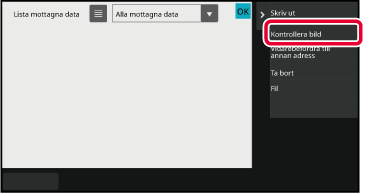
 när du vill visa miniatyrer av mottagna
bilder (miniatyrskärm). Listvyn eller miniatyrvyn kan ändras beroende
på inställningsläget.
när du vill visa miniatyrer av mottagna
bilder (miniatyrskärm). Listvyn eller miniatyrvyn kan ändras beroende
på inställningsläget.Tryck på bilden som du vill skriva ut och sedan på [Skriv ut] i åtgärdspanelen.
Maskinen börjar skriva ut bilden. /
/
 : Använd de här knapparna för att förstora
eller förminska en bild.
: Använd de här knapparna för att förstora
eller förminska en bild. /
/
 : Roterar en bild moturs eller medurs.
: Roterar en bild moturs eller medurs.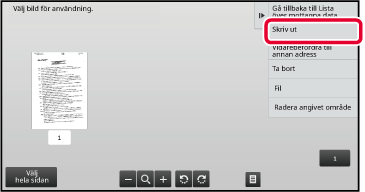
Version 06a / bp70c65_usr_06a_sv